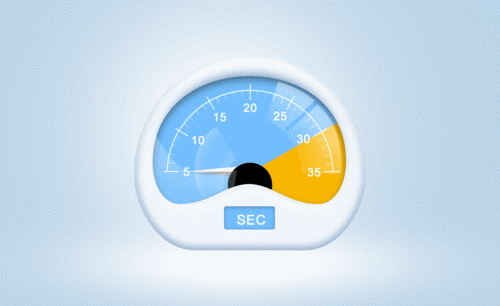PS怎么设计UI音箱图标发布时间:2019年10月24日 16:29
1、打开【ps】【新建512*512px的圆角矩形】然后添加【渐变叠加】【重命名为底部】。
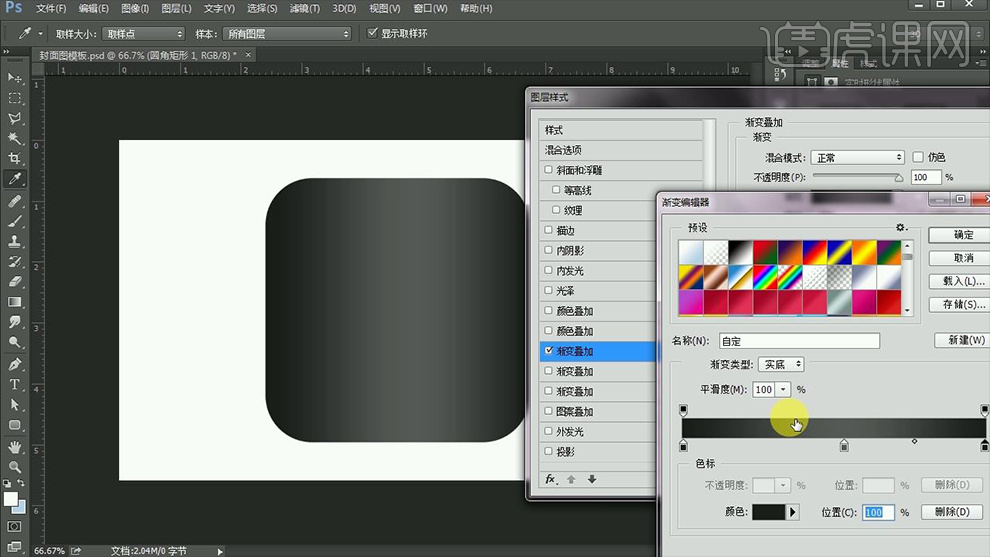
2、【复制一层-隐藏备用】【新建图层-绘制椭圆】添加【渐变叠加、内阴影、描边】【命名为内壁】。
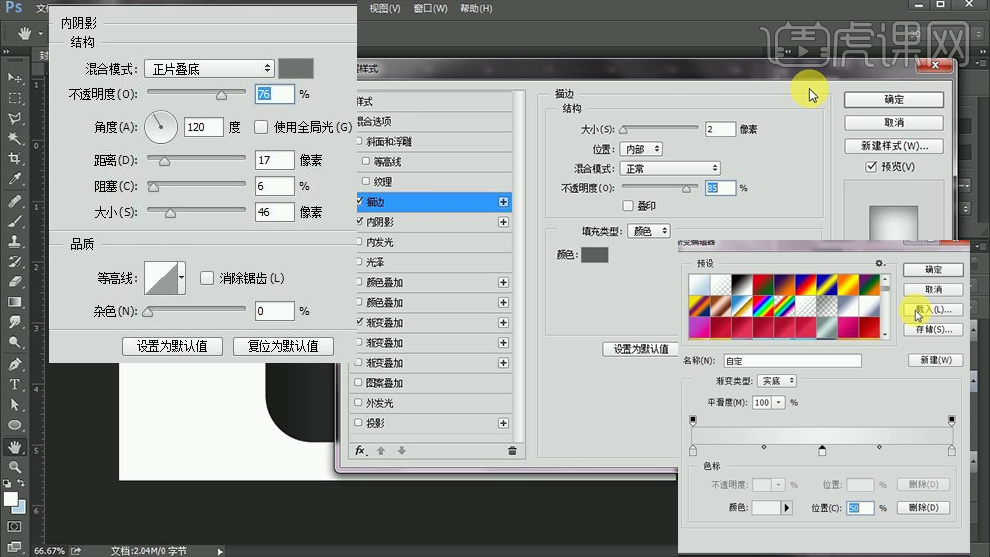
3、给【底层图层添加蒙版】使用【选框工具】选中填充【黑色】。
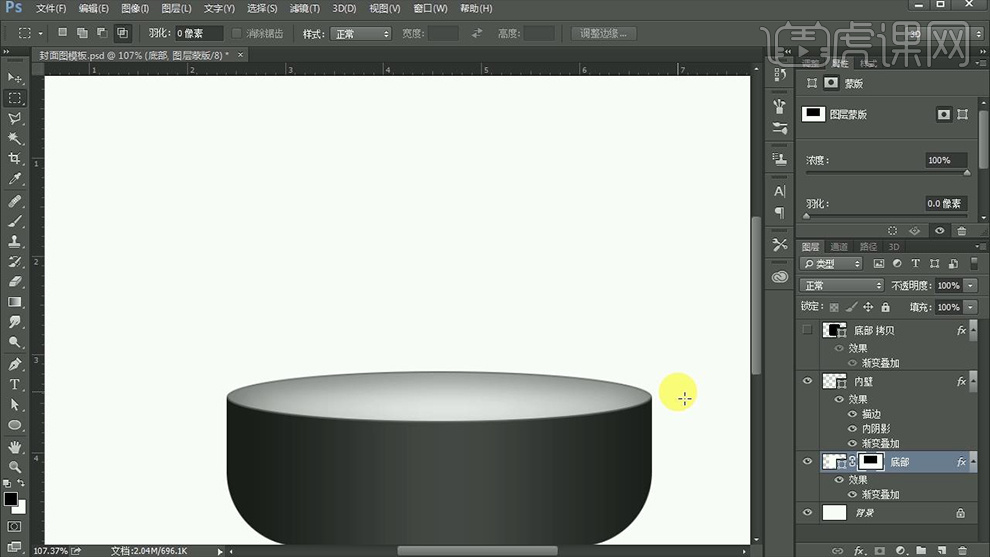
4、再次绘制【椭圆】置于【内壁图层下方】调整大小,按住【ALT】点击【两图层的中间位置-创建剪切蒙版】。

5、添加【渐变叠加、内发光】参数如图。
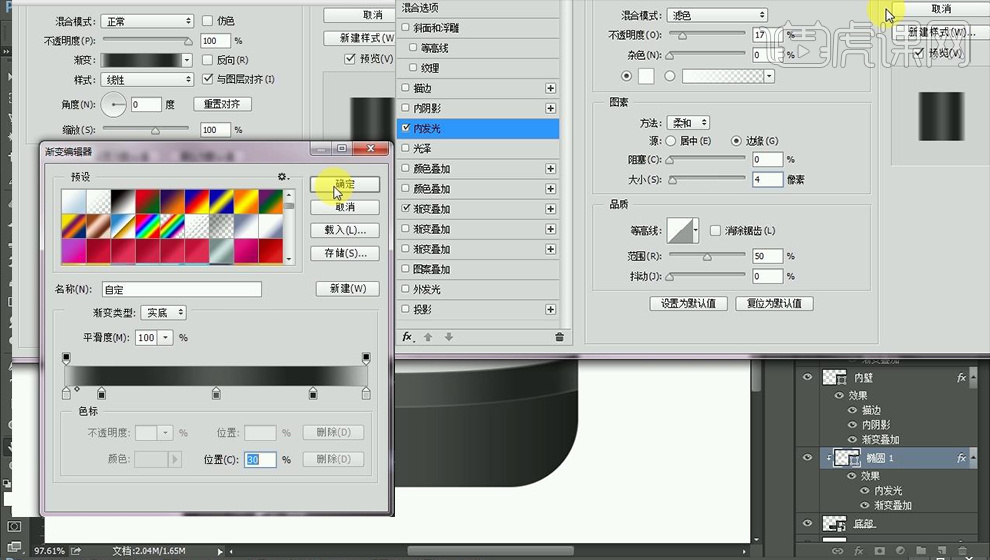
6、拉出【参考线】绘制【正圆】添加【内阴影】然后复制几层,沿着‘显示屏’排列,然后整体【编组-命名为指示灯】。

7、在【左右两端】输入【-/+】【降低不透明度】。
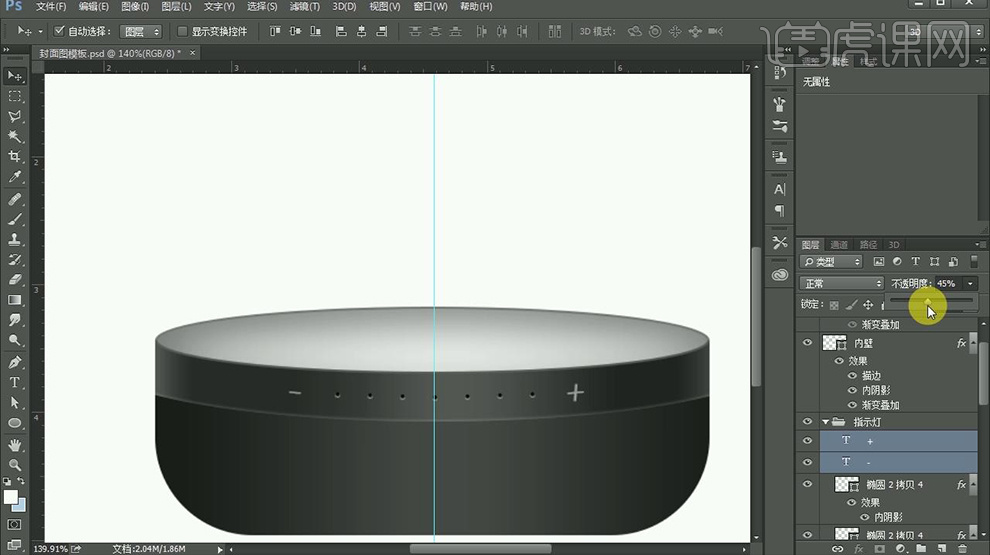
8、给底座添加【内阴影】然后使用【减淡/涂抹工具】涂抹左右两侧,绘制受光效果。

9、【新建图层】使用【柔边缘化笔】绘制【白色】调整大小【混合模式改为柔光-降低不透明度】。
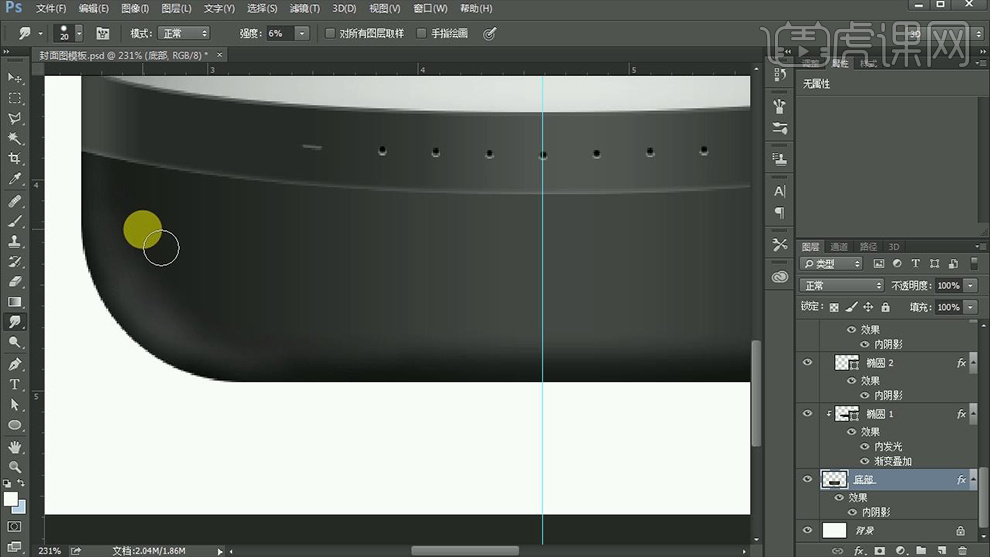
10、【显示底部拷贝图层-栅格化图层+栅格化图层样式】【复制一层】然后对其【缩小】按住【CTRL单击图层缩略图(提取选区)】在【下方图层上删除】【隐藏顶层】【下方图层命名为玻璃厚度】。
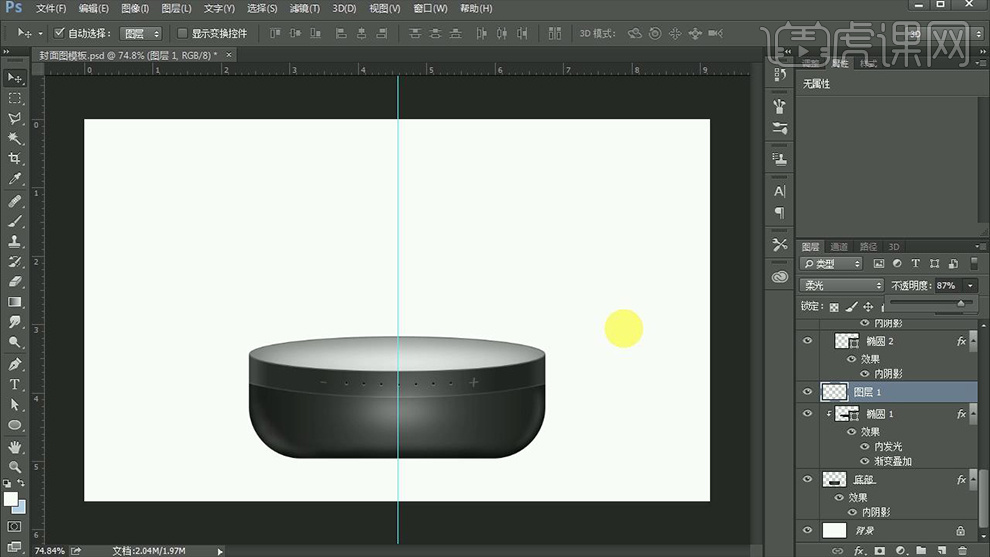
11、【复制一层-暂时隐藏原图层】给拷贝图层添加【描边、内发光】。
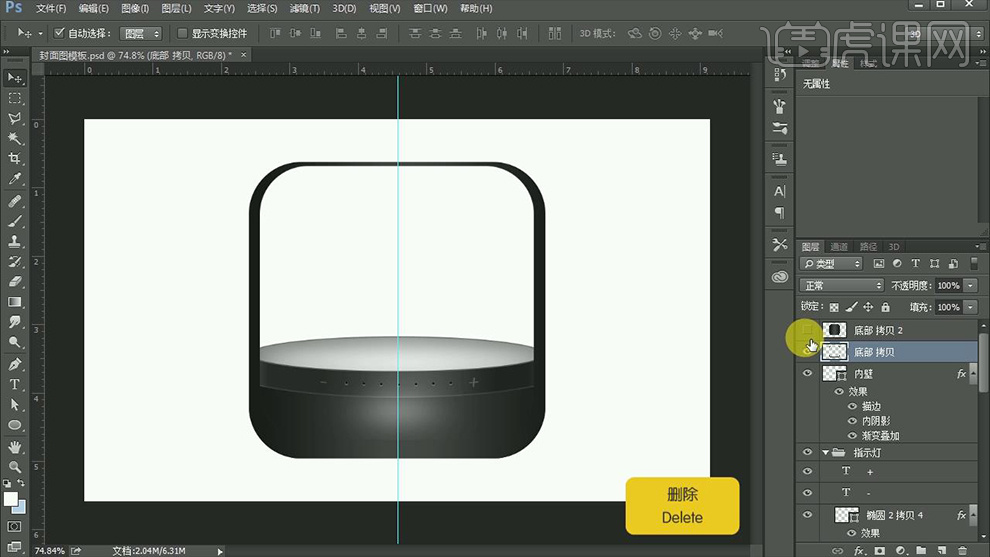
12、【显示玻璃厚度图层】添加【蒙版】使用【黑色柔边缘画笔】涂抹。
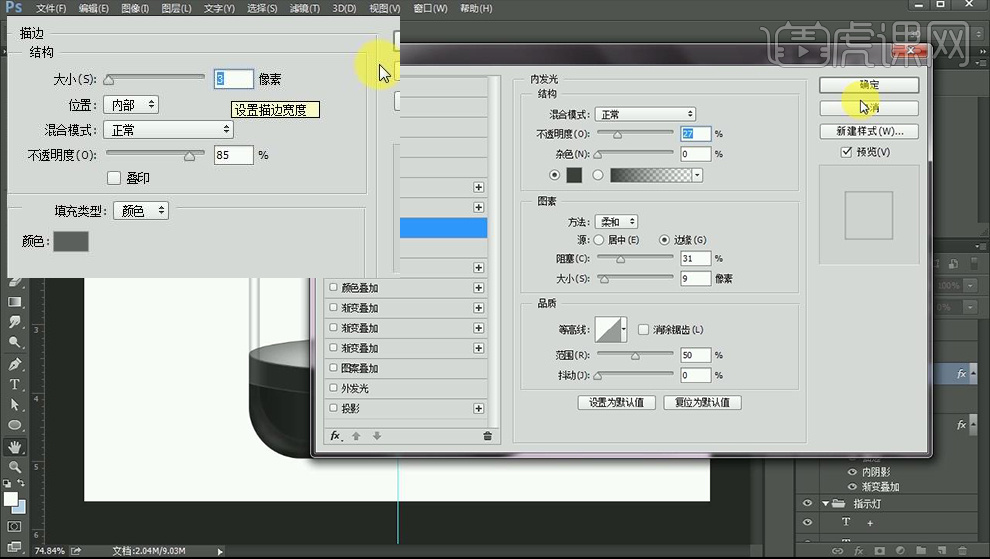
13、【新建图层】使用【钢笔-绘制路径-CRTL+ENTER转化为选区】然后填充【黑色】。
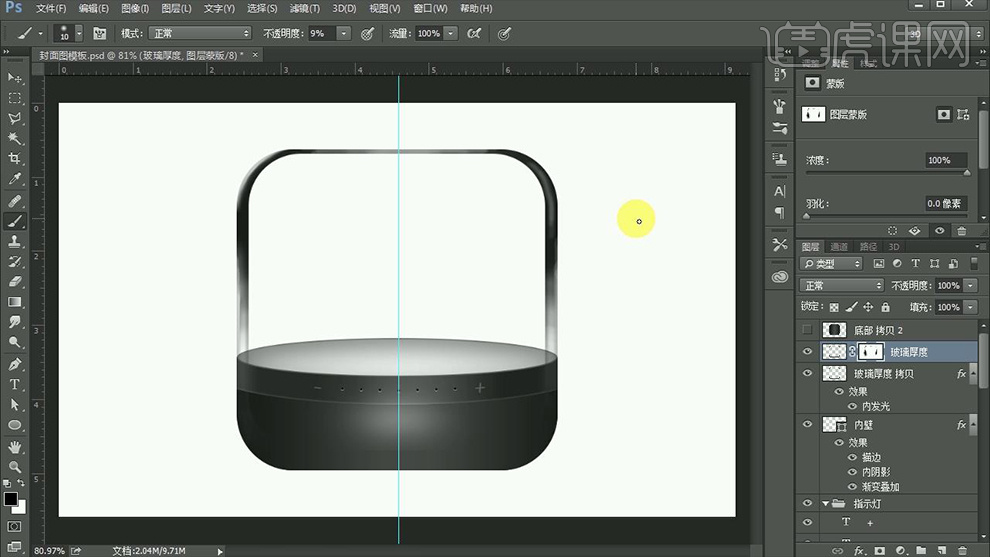
14、【复制一层-暂时隐藏】【填充改为0】然后添加【内发光】【显示上方图层】同样的方法添加【蒙版】涂抹。
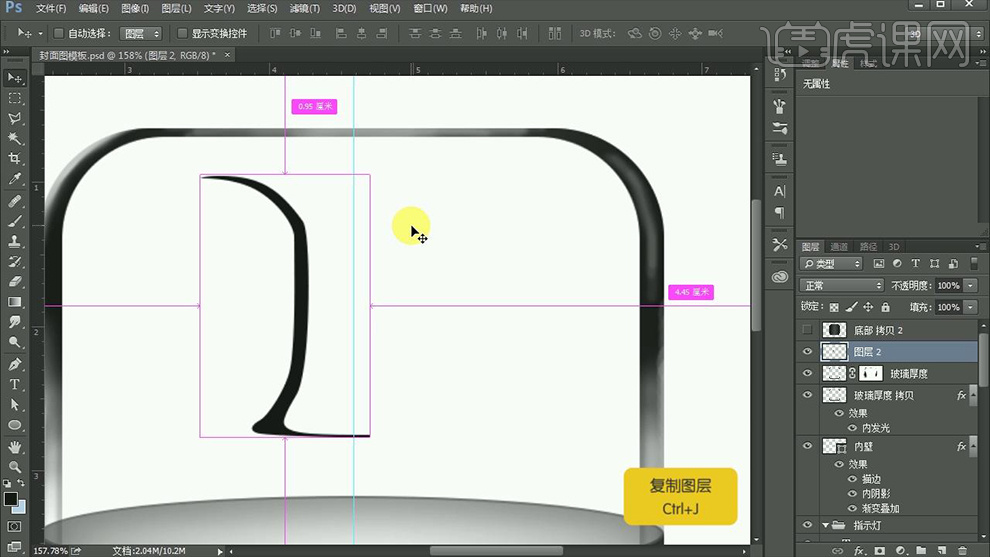
15、使用【钢笔】绘制‘高光区域’【羽化10px】填充【白色】。

16、使用【画笔】绘制‘白色高光点’使用【涂抹工具】进行调整。
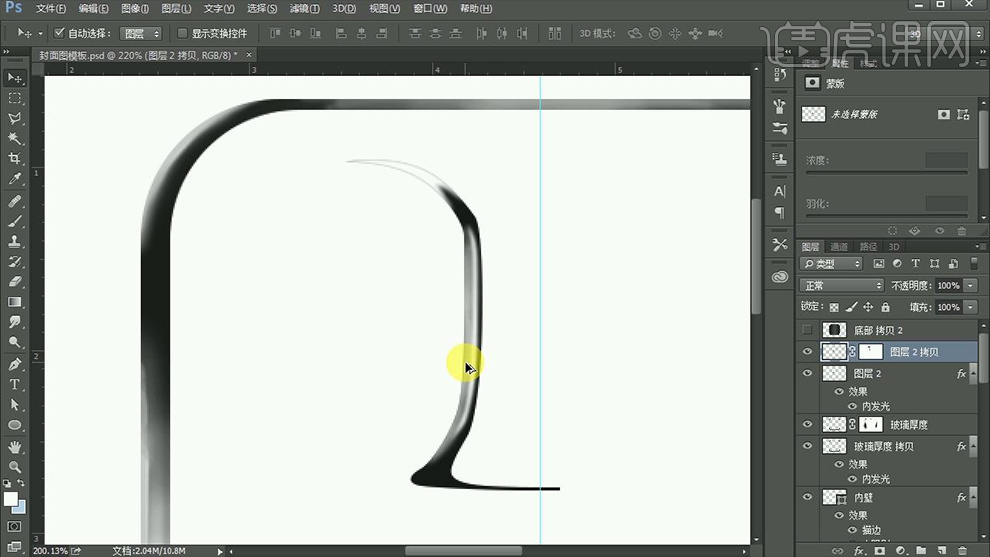
17、【复制这两层】【垂直反转】到右侧。
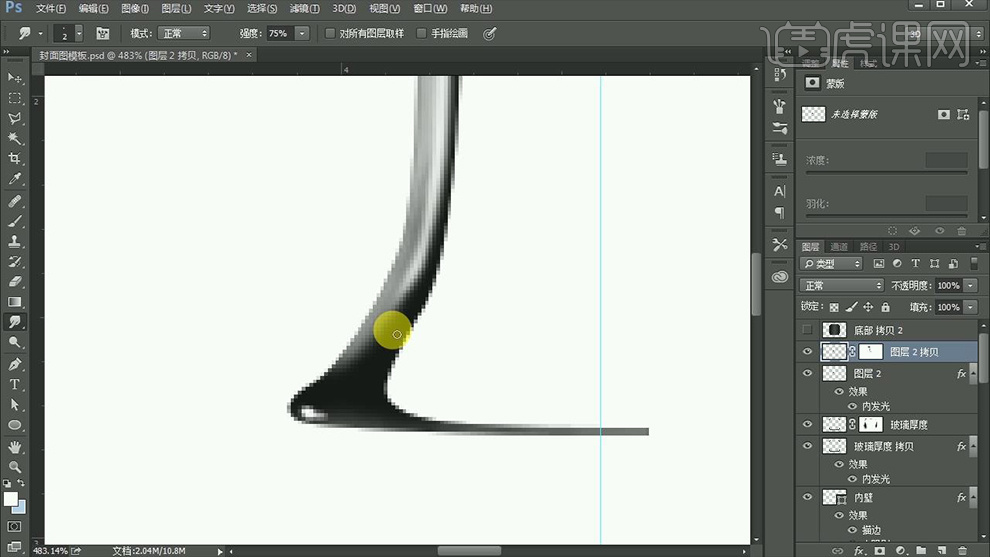
18、使用【钢笔-绘制路径-转化为选区】填充【灰色】然后添加【蒙版】调整。
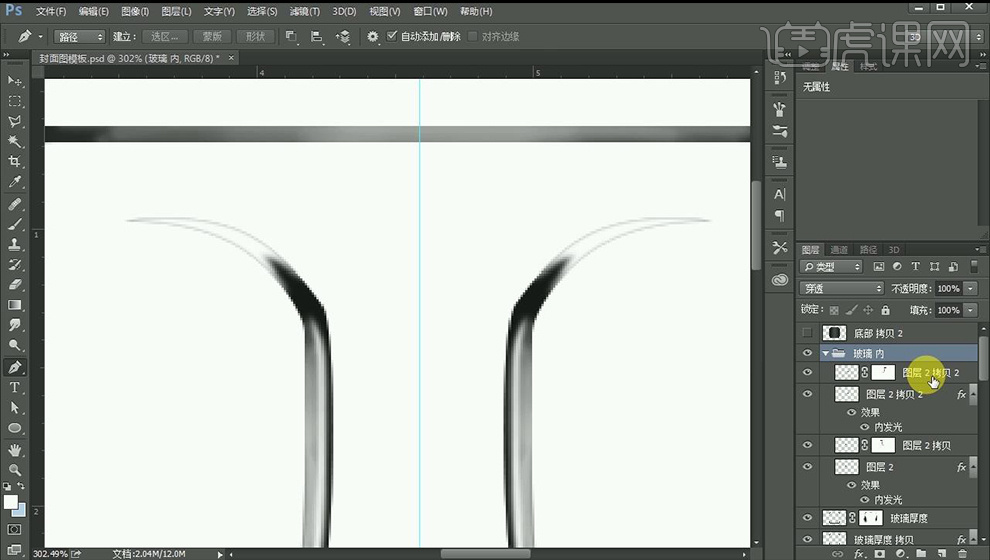
19、然后添加【0.5px的高斯模糊】继续使用【涂抹工具】涂抹左右两端,进行调整。
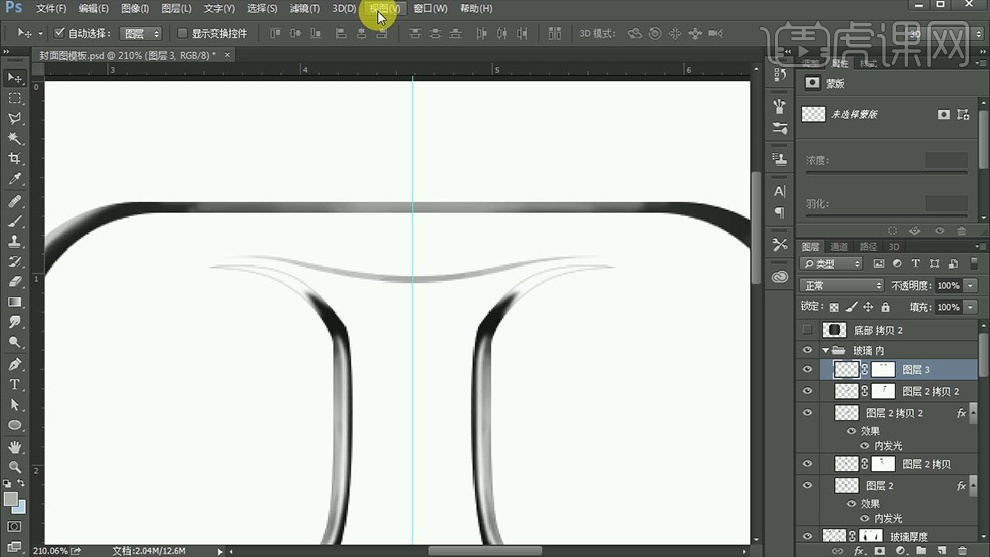
20、给【背景-填充灰色】【新建图层-调出选区】使用【白色画笔】涂抹,然后使用【涂抹工具】调整。
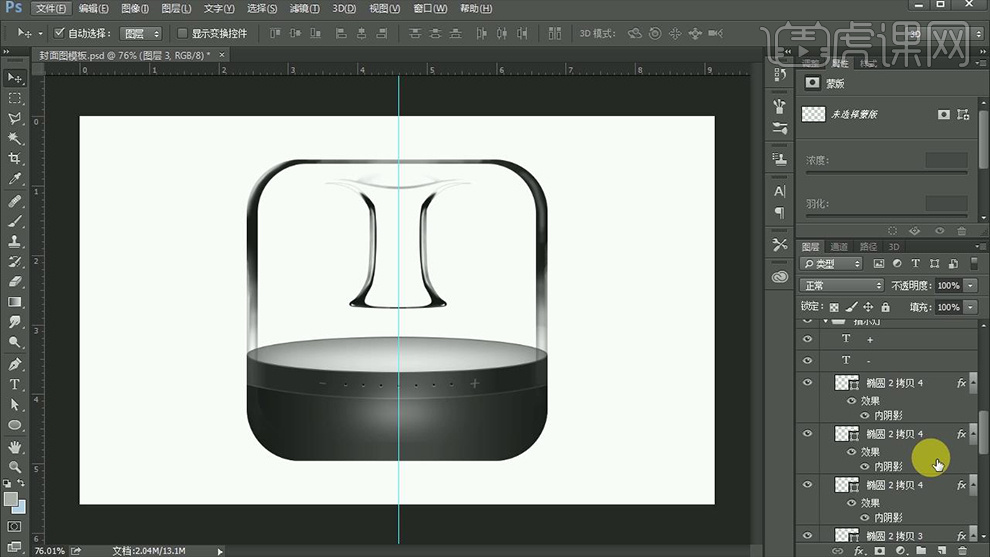
21、绘制【白色矩形-降低不透明度】添加【蒙版】在两端涂抹。
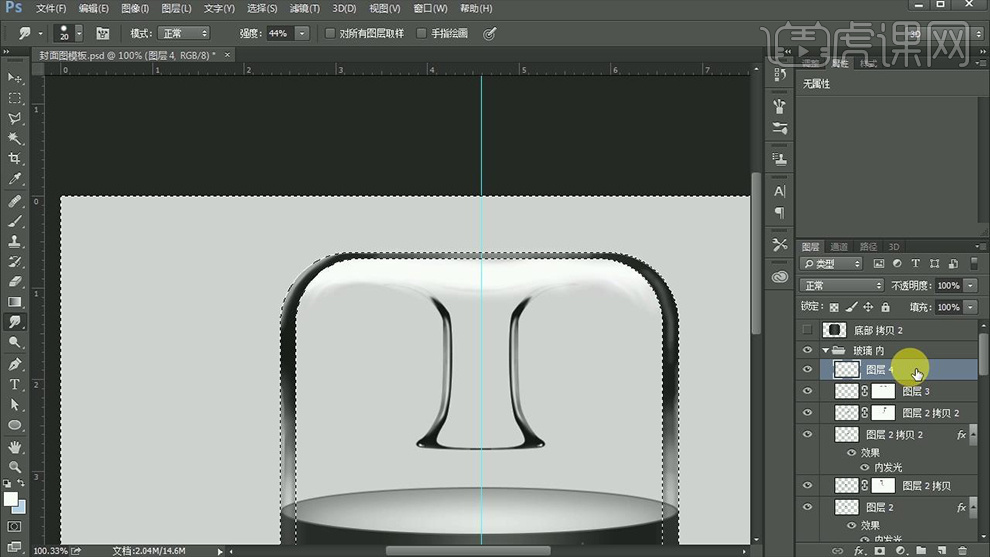
22、使用同上方法,绘制【几何形】效果如图。
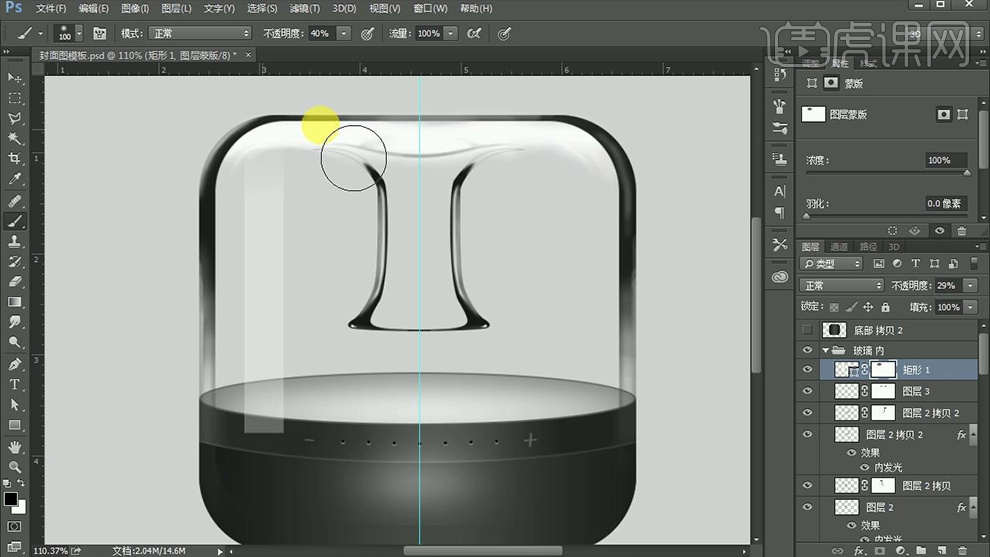
23、绘制【椭圆】调整大小和位置,添加【蒙版】使用【选矿】填充【黑色】进行修改。
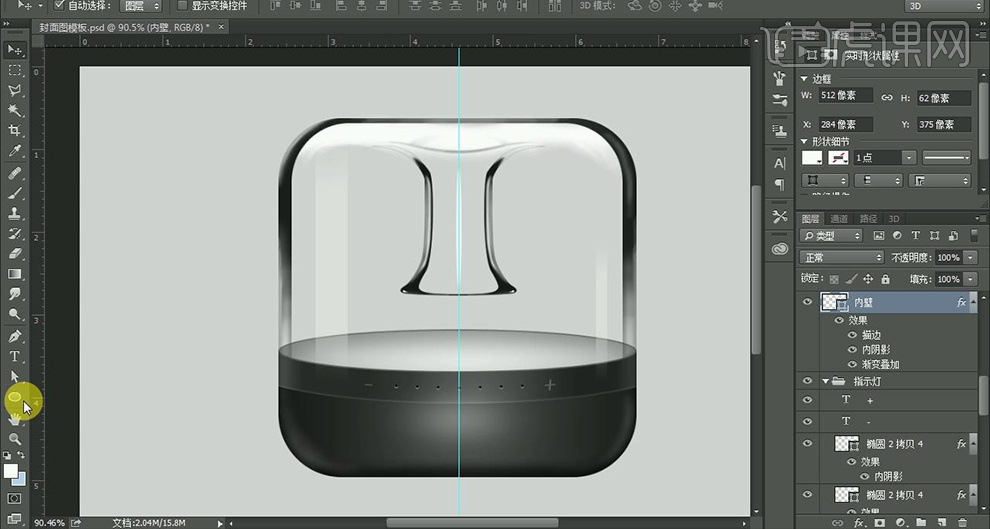
24、添加【渐变叠加】参数如图。

25、绘制【椭圆】作为’顶面‘使用【钢笔】绘制合适形状,添加【渐变叠加】参数如图。

26,复制几层,【CTRL+T】调整形状和位置,然后使用通上的方法创建【剪切蒙版】。

27、置入【金属拉丝-调整大小】【创建剪切蒙版】。

28、给刚才环绕在椭圆周围的形状添加【投影】参数如图,然后【拷贝/粘贴图层样式】到其他图层。
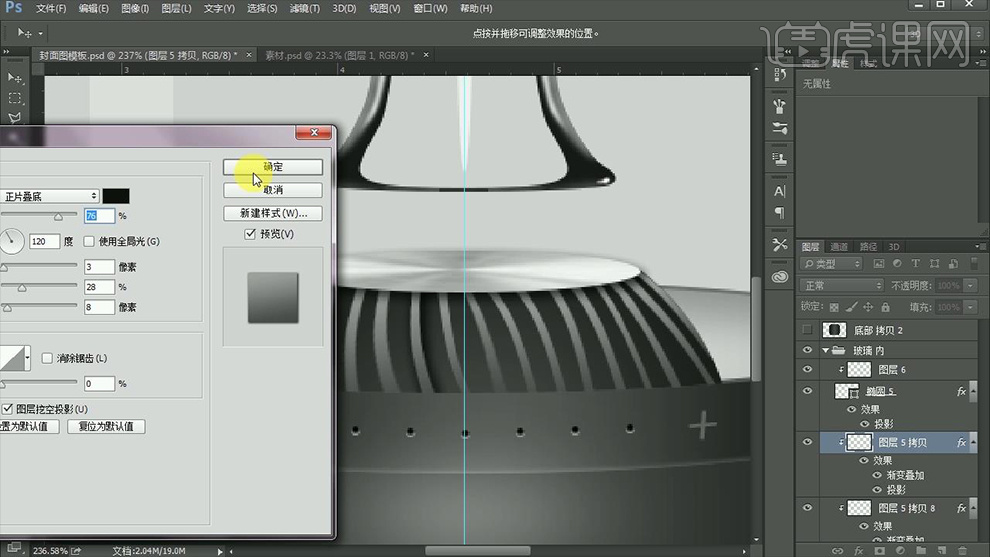
29、然后给底层椭圆添加【外发光、描边、内发光】参数如图。
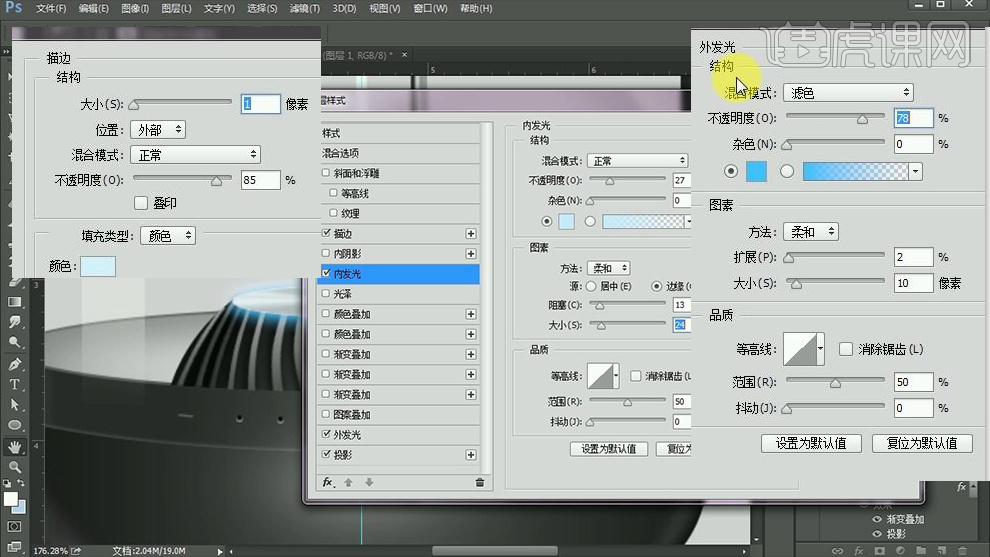
30、在【背景图层上方-新建图层】使用【柔边缘化笔】绘制‘白点、黑点’分别放置到合适位置。
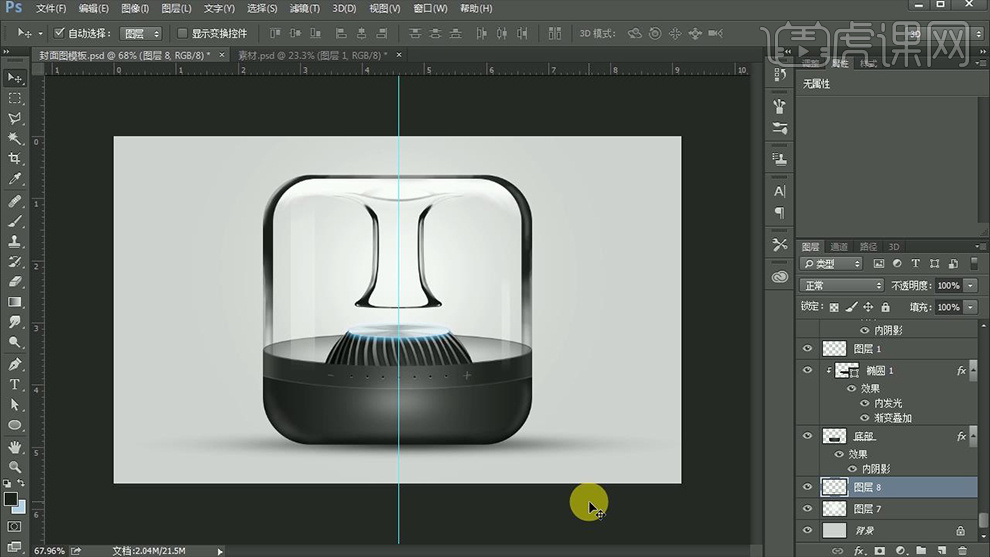
31、最后整体调整画面,输入【文案】添加【投影】。

32、最终效果图如图所示。